게임사운드제작실습 11주차 - 다이얼로그 캐릭터 보이스, 배경음 루프 복습, 버티컬 레이어링
다이얼로그 캐릭터 보이스
언더테일의 캐릭터 보이스와 같은 사운드 연출 방법
사운드 키트에서 불러와서, 자르는 작업을 한다.

Remove Silence - Open Level과 Hold Time을 조절 해 준다.

File > Export Audio > Clips

제작된 사운드를 Random Container 로 묶어준다.
비는 사운드를 위와 같이 채워줄 수 있다.
직접 뉴스같은 걸 읽어서 녹음한 후, 음절을 자르고, 피치를 올린 후 모듈레이션을 사용하여 변조하는 방법도 있다.
사운드 음성 변조 툴 - 보코더 소개
영상 시청 - Krotos Dehumaniser 2 Overview
https://youtu.be/CBsuYXosOhk?si=aRriZQtjRtP3nC8b
VST (Virtual Synth Technology) 3 파일은 대부분의 음악 소프트웨어에 세팅할 수 있다.
플러그인을 등록해서 사용하면 된다.
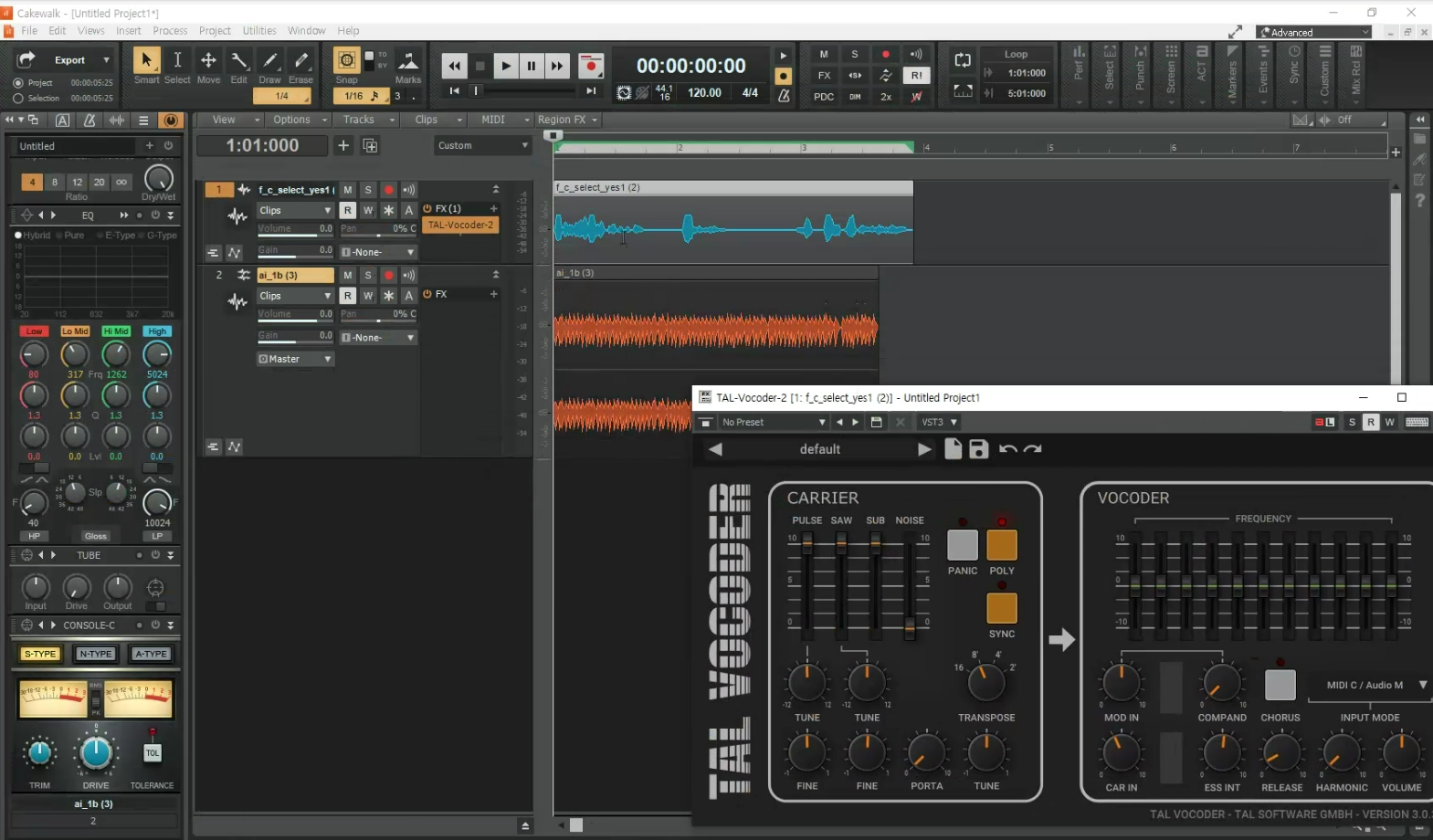
트랙에 있는 빈 공간 > 우클릭 > Insert Send > TAL-Vocoder-2 보낼 수 있는 기능이 생긴다.
특정 플러그인이 다른 트랙에서 인식해서 작동하는 것을 사이드 체인이라고 한다.
Send로 보내는 대신 Output으로 보낸다.
배경음 루프 복습
세기가 동일하면 금방 지루해진다. 세기가 왔다갔다 하는 부분이 있을 수 밖에 없다.
템포는 5를 단위로 근사치에 있는 것을 사용하면 된다. 특별한 이유가 없다면 5단위가 아닌 수를 사용하지 않는다.
템포를 체크할 땐 뒷부분도 맞는지 체크해야 한다.

Snap > Whole을 선택하면 마디별로 선택할 수 있다.

어색한 구간을 앞구간을 당겨와서 합치는 방식으로 해소할 수 있다.
음악을 마디 단위로 잘라서 나오는 패턴을 조절할 수 있다.
클립들을 하나로 합칠 때는 선택 > Bounce to Clip 기능을 사용 해 주면 된다.
다만 이 기능을 썼을 때, 새 사운드로 인식되기 떄문에 기존 비파괴 형식의 에디팅 기술을 사용할 수 없어진다.

Wwise에 넣어준다.

Music Segment > 빈공간 우클릭 > New Track을 통해서 트랙을 생성 해 줘야 배틀 뮤직을 넣을 수 있다.
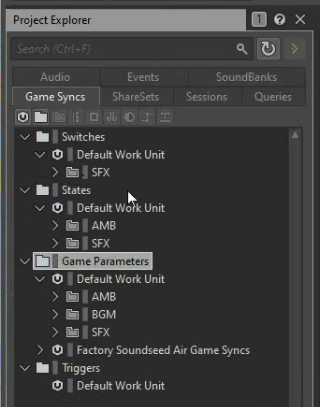
변화값을 유기적으로 넣으려면 Switches나 States가 아닌, Game Parameters를 사용해야만 한다.
Interpolation값을 통해 볼륨값을 부드럽게 바꿔줄 수 있다.

Segment로 가서 RTPC > Volume > Game Parameters로 세팅 해 준다.
전투 브금을 비슷한 계열로 사용할 수 없다면, 생판 다른 음악으로 사용해야 한다.
완전히 다른 음악을 크로스페이드 하는 방법.
Vertical Layering
영상 시청 - 게임음악 디자인: 적응형 사운드트랙에 대해 | Game Maker's Toolkit
https://youtu.be/b0gvM4q2hdI?si=BSqjUqfXqQH9wRYv
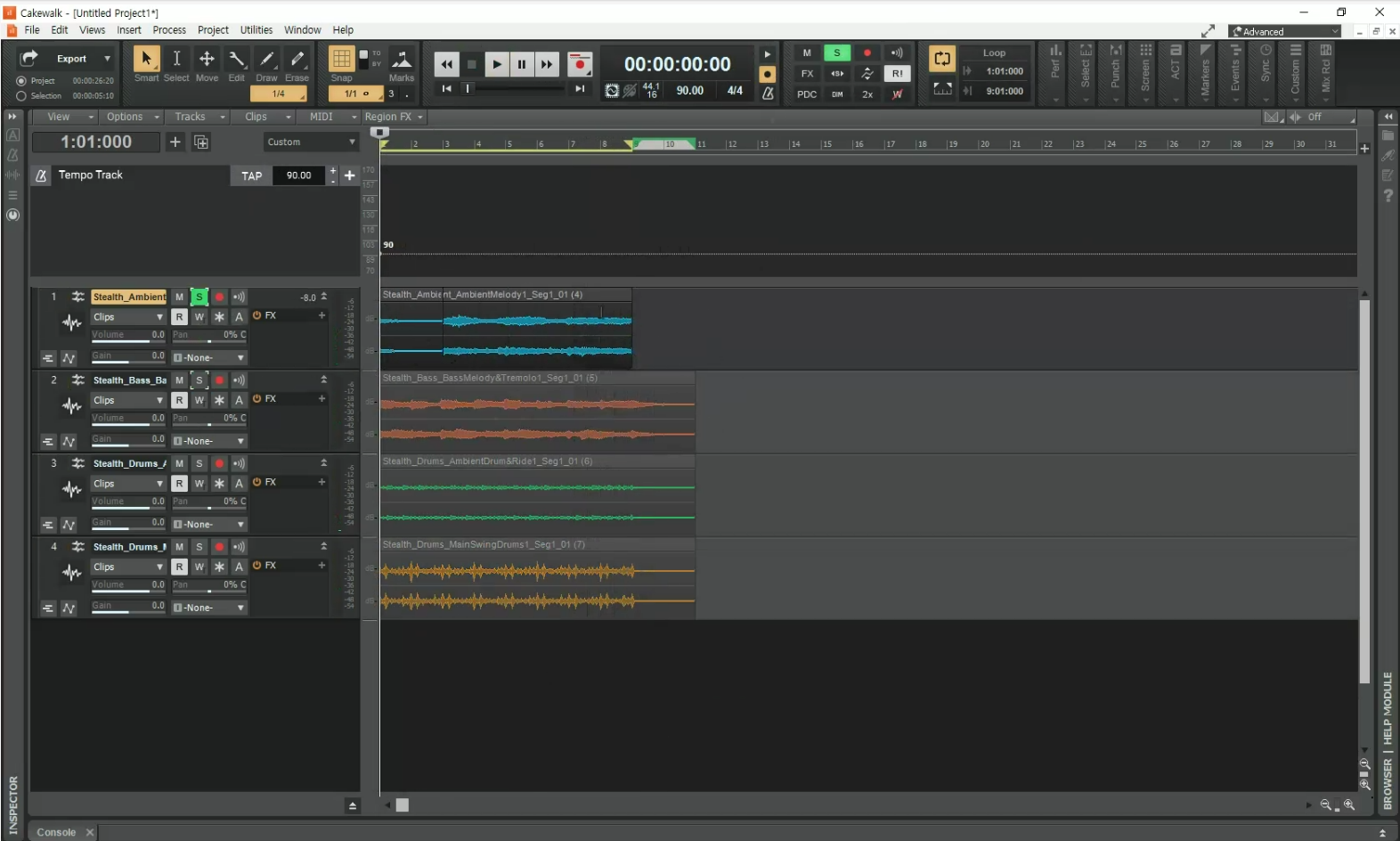
사용할 사운드를 미리 재생 해 보며 다듬는다.

ctrl 키를 눌러서 루프 구간을 설정 해 준다.
Parameter를 설정하고, Parameter에 따라 변경되도록 구성한다.
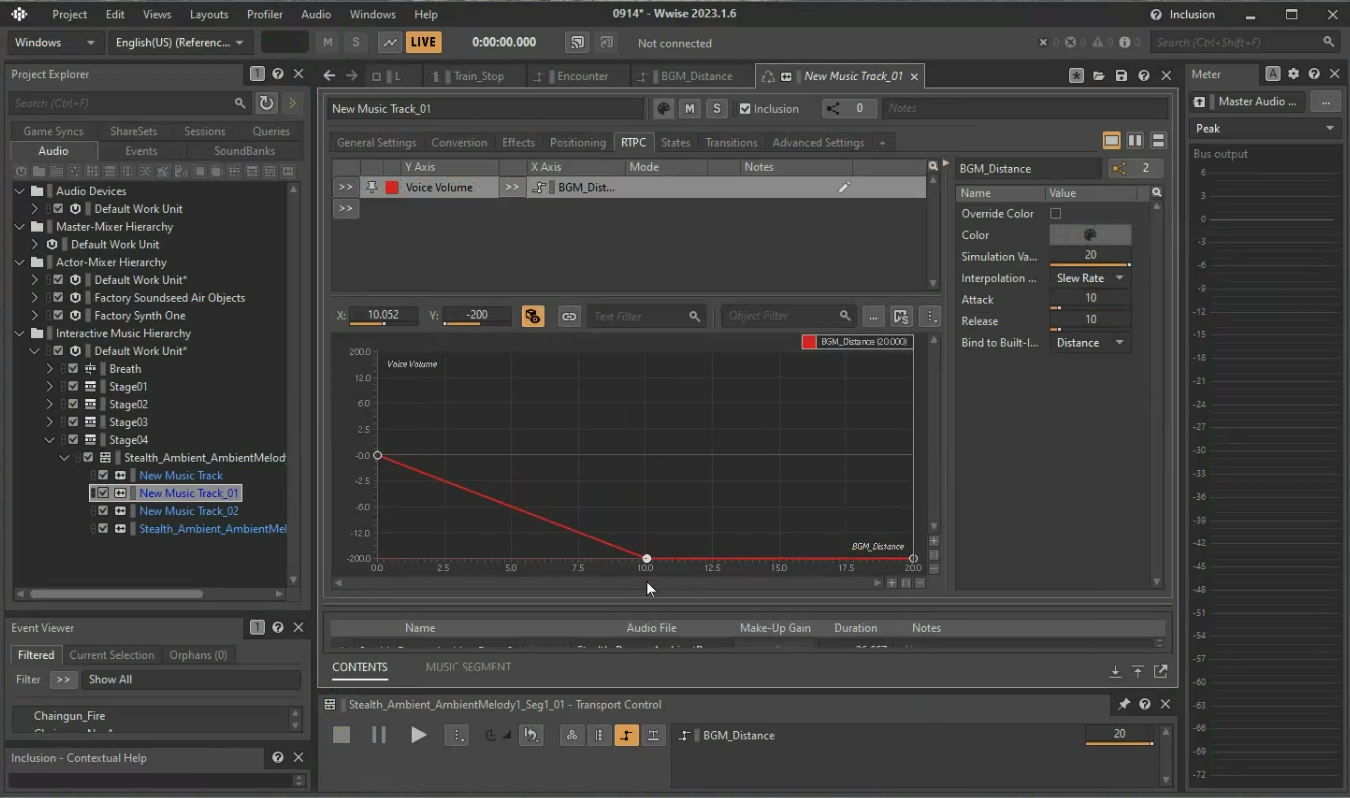
오케스트라의 경우, Stem으로 달라고 하면 관악기는 관악기끼리, 현악기는 현악기끼리 나눠 주신다.
직접 만들 경우 트랙별로 export 하면 된다.
stem splitter
ai가 각 파트별 음원을 직접 분리해서 빼주는 기능.
Logic, 온라인 사이트를 통해 사용할 수 있다.
밴드곡에만 적용이 가능하며, 오케스트라 곡을 악기별로 하는 것은 아직 안 된다.